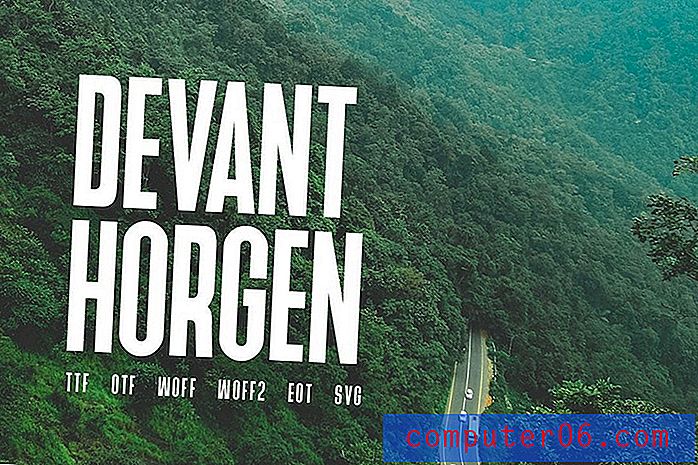Hoe iPhone-apps op de iPhone te alfabetiseren 5
App-beheer op een iPhone is iets dat steeds moeilijker wordt naarmate je het apparaat langer hebt. Uiteindelijk heb je een methode nodig voor het categoriseren of sorteren van die apps, dus het kan handig zijn om te leren hoe je iPhone-apps alfabetiseert. Als je je iPhone al een tijdje hebt, dan heb je vrijwel zeker enkele apps uit de App Store gedownload. Er zijn zoveel gratis, leuke en nuttige apps die je ervaring met je iPhone kunnen verbeteren dat het bijna onvermijdelijk is.
Maar na verloop van tijd kan het moeilijk worden om apps te vinden die u niet vaak gebruikt, vooral als u uw apps handmatig verplaatst. Wanneer je dat combineert met hoe de iPhone eenvoudig app-pictogrammen plaatst op de eerste open plek die het op je startscherm kan vinden, kun je eindigen met een moeilijk te navigeren telefoon. Een eenvoudige manier om dit probleem op te lossen, is door uw apps opnieuw te sorteren en ze allemaal alfabetisch weer te geven. Dit is vooral handig als je tientallen apps hebt geïnstalleerd of als je een app moet vinden waarvan je het pictogram niet herkent.
Sorteer uw apps alfabetisch op de iPhone 5
De onderstaande stappen zijn uitgevoerd in iOS 7 op een iPhone 5. De methode lijkt erg op eerdere versies en latere versies van iOS, maar je scherm kan er anders uitzien dan de onderstaande afbeeldingen.
In de onderstaande stappen gaan we apps alfabetisch sorteren, want dat is de enige beschikbare optie. De standaard apps (degene die niet kunnen worden verwijderd) worden vermeld in hun standaard fabrieksconfiguratie. Extra apps die u hebt geïnstalleerd, worden alfabetisch weergegeven, beginnend op het tweede startscherm dat u opent door van rechts naar links over het scherm te vegen.
U kunt uw apps ook in mappen sorteren om het aantal scrollen dat u moet doen te minimaliseren. Hiermee kunt u een aantal aangepaste sorteeropties maken. Lees hier hoe u app-mappen op de iPhone maakt.
Stap 1: Raak het pictogram Instellingen aan .

Stap 2: Selecteer de optie Algemeen .
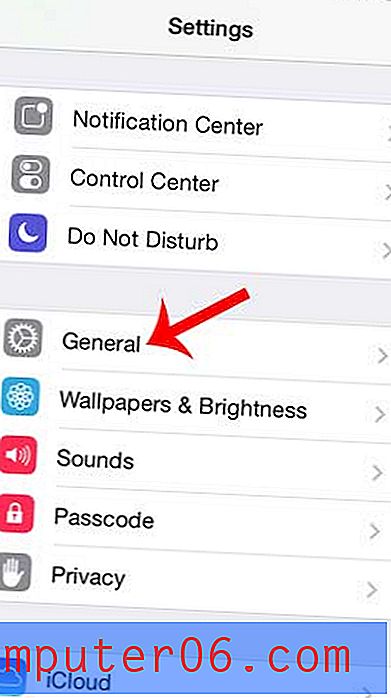
Stap 3: Scroll naar beneden en raak de Reset- knop aan.
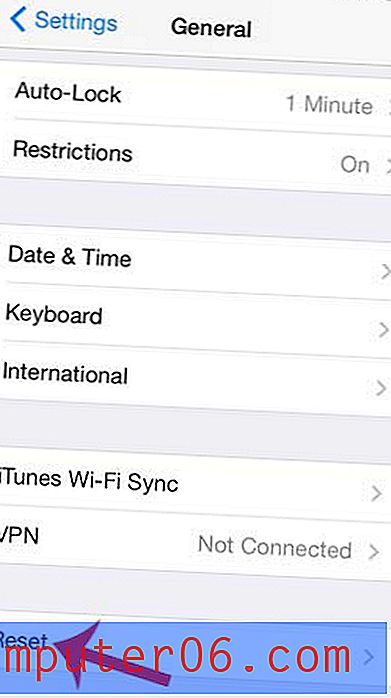
Stap 4: Raak de knop Beginschermindeling opnieuw instellen aan .
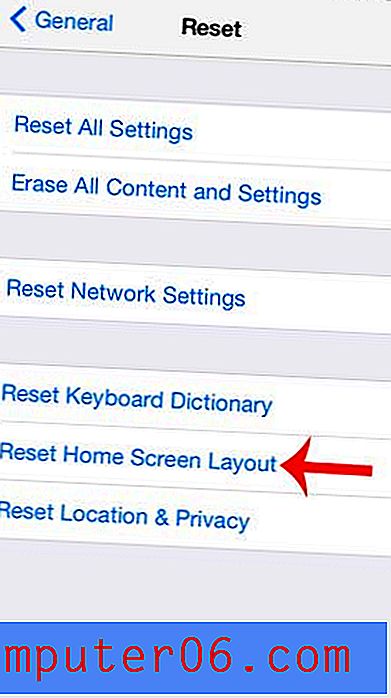
Stap 5: raak de knop Startscherm opnieuw instellen aan om te bevestigen dat u deze actie wilt uitvoeren.
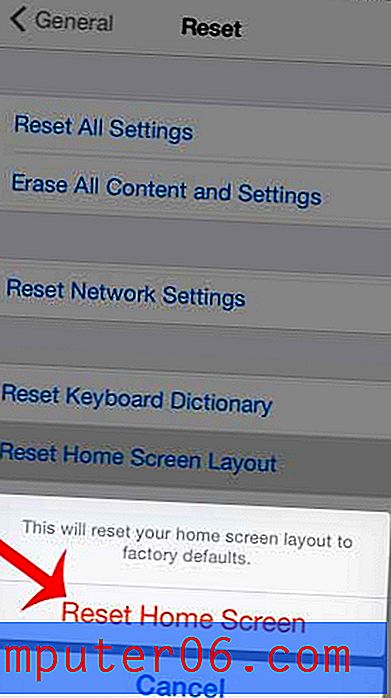
Samenvatting - hoe u apps op een iPhone alfabetiseert
- Open instellingen .
- Selecteer Algemeen .
- Scrol omlaag en tik op Reset .
- Tik op Reset Home Screen Layout .
- Selecteer de Reset Home Screen- knop.
Alle standaard iPhone-apps worden weergegeven op het eerste startscherm. Je kunt naar links vegen om naar het tweede scherm te navigeren, waar de extra apps die je hebt geïnstalleerd alfabetisch worden weergegeven.
Heeft u veel apps die u niet meer gebruikt? Leer hoe u apps op een iPhone verwijdert om uw startscherm op te ruimen en uzelf wat extra opslagruimte te geven.